Я уверен, у многих из вас есть Apple AirPods. Такие наушники, которые ты купил, распаковал, вставил в уши, и все — и забыл. Забыл просто потому, что AirPods не подразумевают никакой настройки и именно поэтому многие очень крутые фишки этих наушников оказываются за бортом. Сегодня я хочу вам рассказать как раз о пяти таких вещах . О некоторых, вы, наверняка, знаете, а некоторые, я уверен, будут для вас в новинку.
AirPods работают с Android
Apple AirPods это не какой-то продукт эксклюзивно работающий в экосистеме Apple. Это обычные bluetooth наушники и, соответственно, использовать их можно и с android-смартфонами: секунд на пять зажимаем кнопку сзади на корпусе , пока белый светодиод не начнет пульсировать, после этого находим AirPods в списке bluetooth устройств и подключаемся. Теперь можно слушать музыку и отвечать на звонки.

Найти AirPods
Сколько раз вы теряли AirPods где-нибудь дома, под диваном или в машине, под креслом? Ничего удивительного: сам кейс, скользкие наушники, сами по себе маленькие, так и норовят потеряться. Но если их можно потерять, это еще не значит, что их нельзя найти.
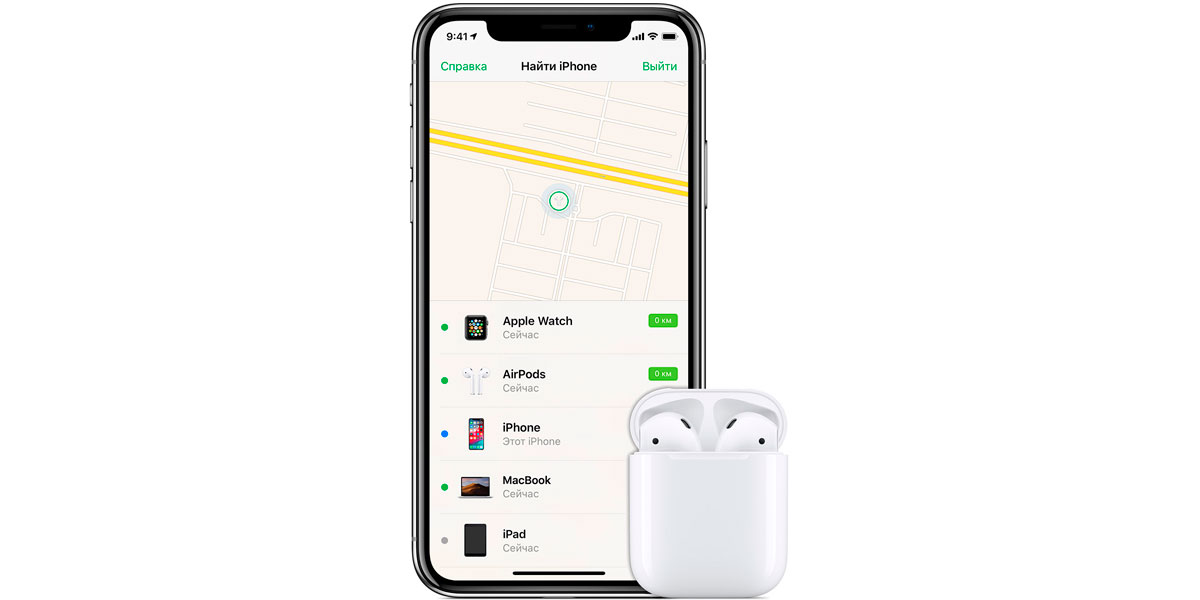
Если наушник где-то недалеко от айфона, то их можно найти. На любом айфоне есть приложение «Найти iPhone». В нем нужно найти AirPods, нажать Действия и Воспроизвести звук. Наушник начнет истошно пискляво верещать, тем самым повышая свои шансы на спасение. Метод эффективен, если наушники где-то недалеко и в относительно тихом помещении . Если же наушники потерялись вместе с кейсом — то тут я уже бессилен. Нужно быть повнимательнее.
iPhone — беспроводной микрофон
Пара iPhone плюс AirPods вполне себе может стать шпионским гаджетом, где iPhone выполняет роль удаленного микрофона, а AirPods роль наушников.
Заходим в Настройки, Пункт управления, Настроить элементы управления. Тут нужно добавить пункт «Слух». Теперь в Control центре у нас есть изображение уха. Это то, что надо. Вставляем в ухо наушник, из Сontrol center включаем прослушивание и готово. Теперь iPhone — это беспроводной микрофон, передающий звук прямо в наушник.
Кто звонит
Я не часто разговариваю по телефону, поэтому функция гарнитуры в наушниках для меня не особо актуальна. Хотя, я могу предположить, что огромному количеству людей AirPods, как гарнитура, заметно облегчают жизнь.
Можно сделать так, чтобы во время звонка iPhone вам проговаривал имя звонящего прямо в наушник. Это удобно, потому что не надо искать телефон, чтобы посмотреть, кто же это там трезвонит.
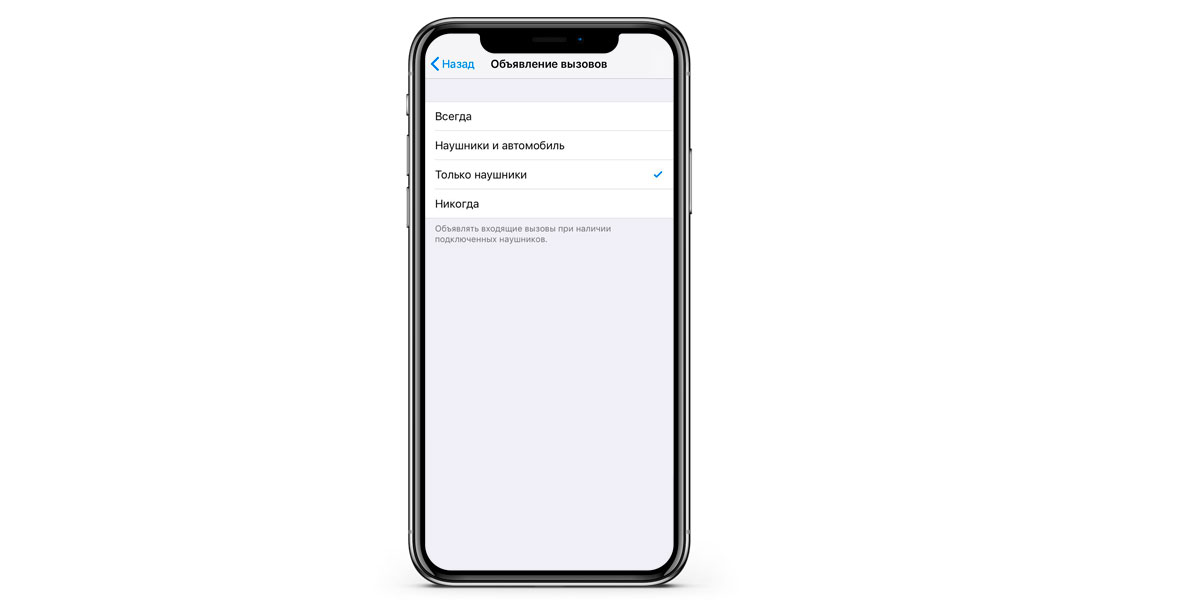
Двойным тапом по наушнику можно сразу же ответить . Заходим в настройки > Телефон > Объявление вызовов, и ставим «Только наушники», чтобы телефон озвучивал имя звонящего только когда AirPods в ушах.
Двойные тапы
Почти такая же очевидная, как и первая: AirPods’ами можно управлять путем постукивания по ним двумя пальцами двойными тапами, плюс эти двойные тапы можно настраивать.
Заходим в Настройки > Bluetooth, ищем там подключенный AirPods и жмем на кнопочку «i». Перед нами открывается меню с настройками. Они, конечно, достаточно скудные, но здесь двойные тапы можно кастомизировать.
Про кастомизацию двойных тапов вы наверняка знаете, но знаете ли вы, что вместо двойного постукивания по наушнику, можно использовать двойное постукивание по козелку уха. Это периодически бывает гораздо удобнее , потому что лично я постоянно промахиваюсь по наушнику. Не знаю, может быть у меня что-то с координацией, но по уху стучать гораздо проще.
А какие интересные фишки AirPods вы знаете? Делитесь в комментариях.







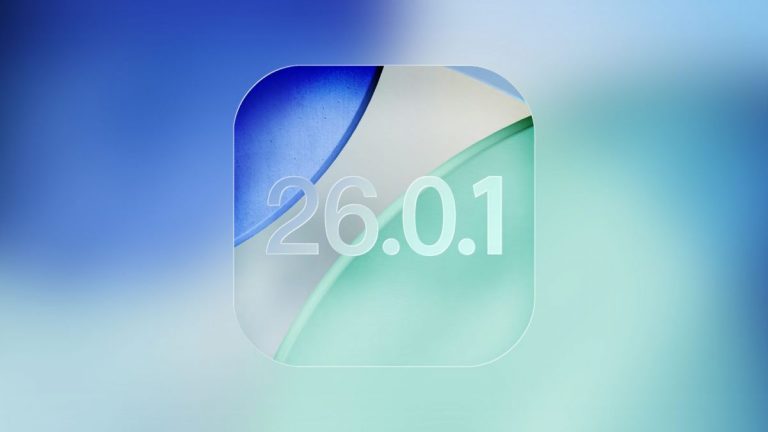
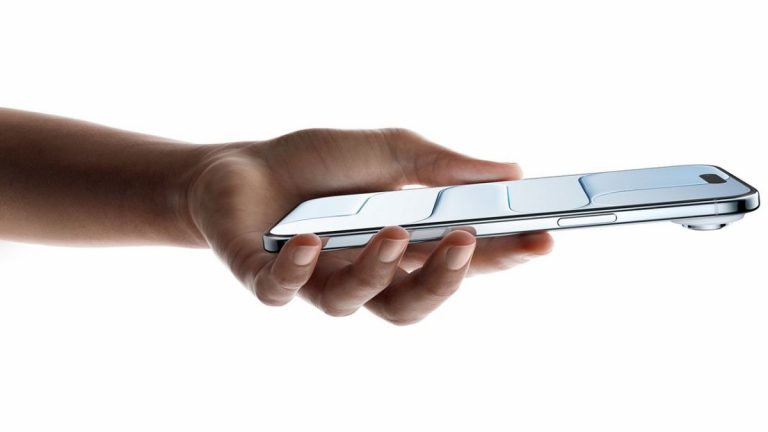





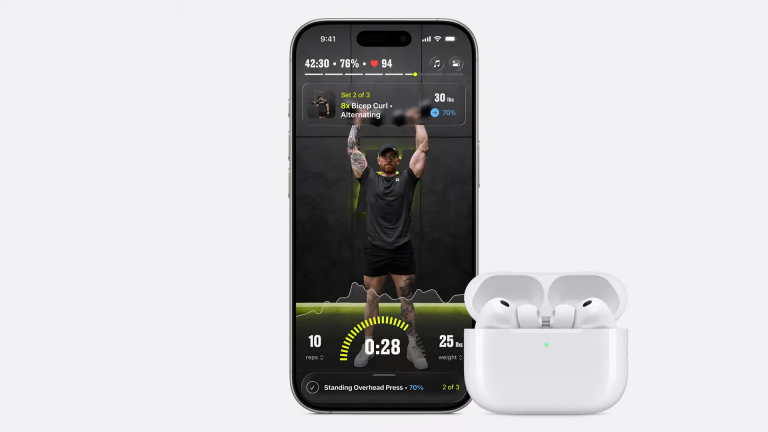







Комментарии в Телеграм